1. DevExpress 강좌3-2 (MDI Demo)
- 이전강좌 3-1에 이어 barManger 리본(Ribbon) 기능에 대해서 실습해 보겠습니다.
(1) 기본 데모 프로그램 (부모 MDI)
- barManager1 -> BarManager 작업 -> Conver to Ribbon 선택
<변경전>
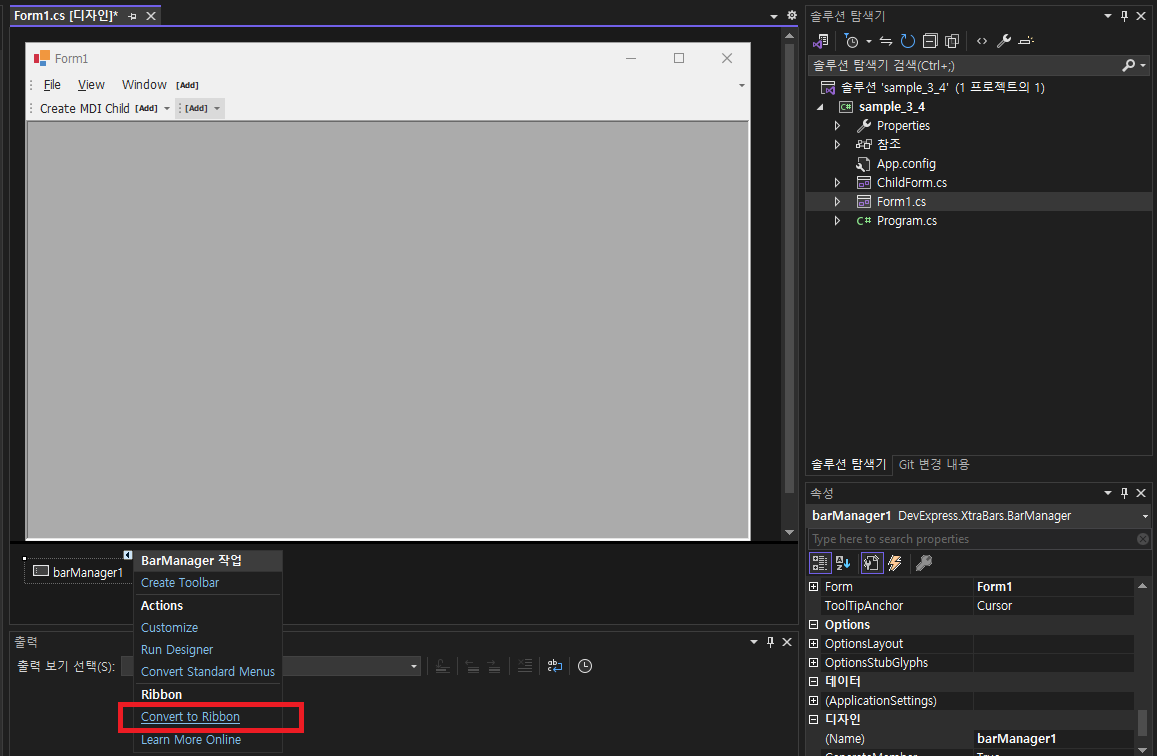
<변경후>
- 기본 클래스 Ribbon 양식으로 변경되었습니다.
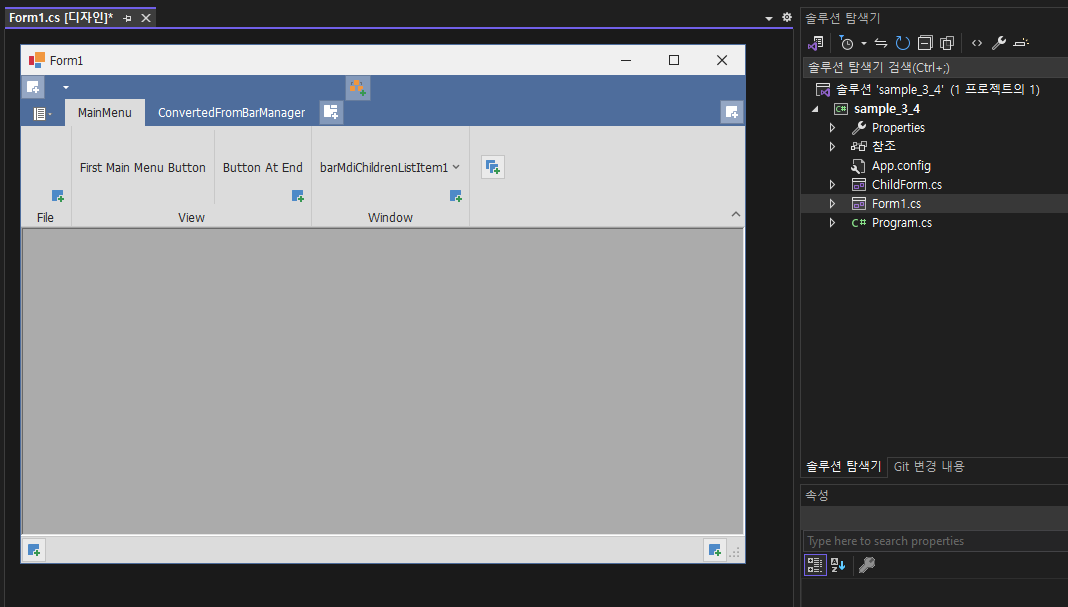
- 기본 Form 양식 변경
- 기본 Form -> XtraForm 작업 -> Convert to Ribbon Form 선택

<변경후>

- Ribbon 디자인를 다시 불러와 생성된 구조를 확인합니다. (Ribbon Control Designer Options)
- 기본 Form 상단 선택 -> RibbonControl 작업 -> Run Designer 선택

- Toobars -> Ribbon Items -> 첫번째 ribbon 페이지에 여러 페이지 그룹이 있고 두번째 ribbon 페이지에는 이전에 도구모은에 있었던 항목에 대한 자체 페이지 그룹이 2개 있습니다.
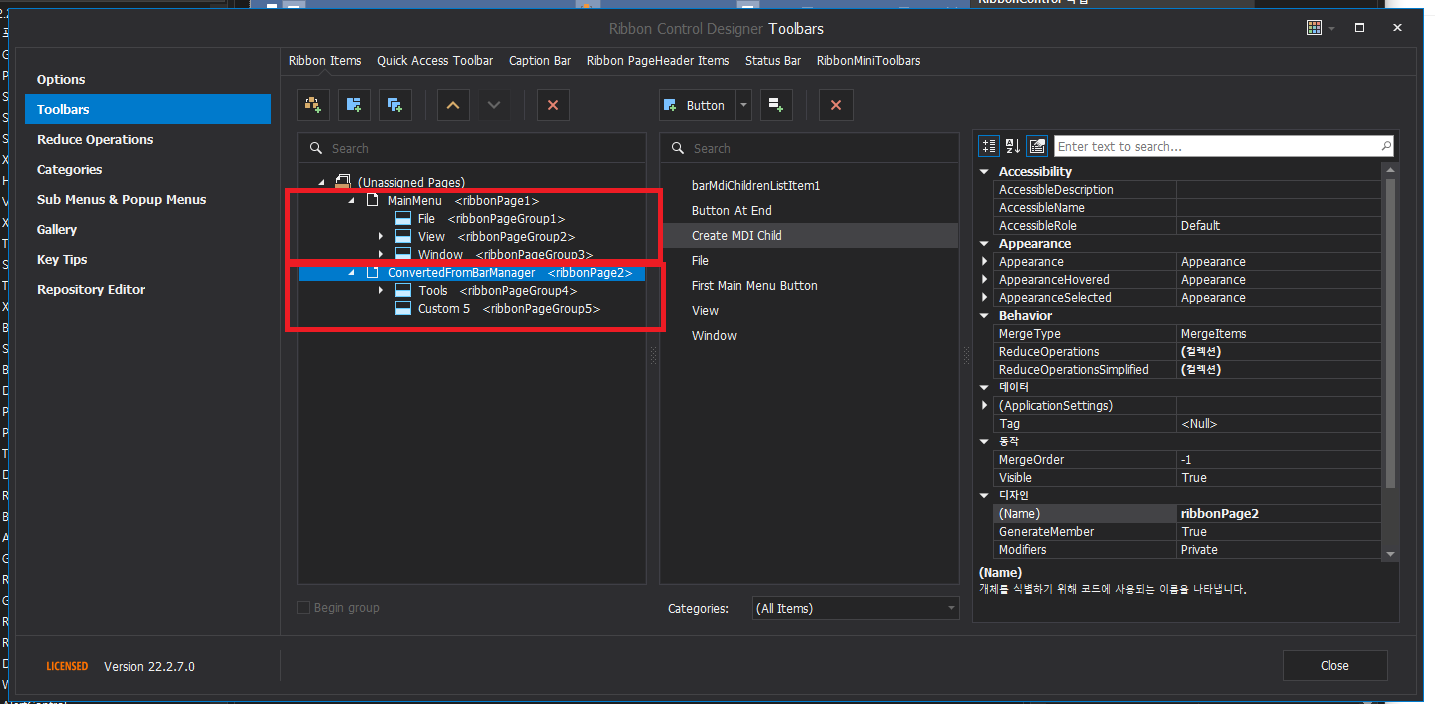
- 첫번쩨 ribbon 페이지로 이동하고 추가, 항목을 제거할 수 있습니다.
- 두번째 ribbon 페이지 내용을 첫번째 ribbon 페이지로 이동합니다. 두번째 ribbon 페이지는 제거 합니다.('X' 버튼 사용)
- Disigner 창을 닫습니다.
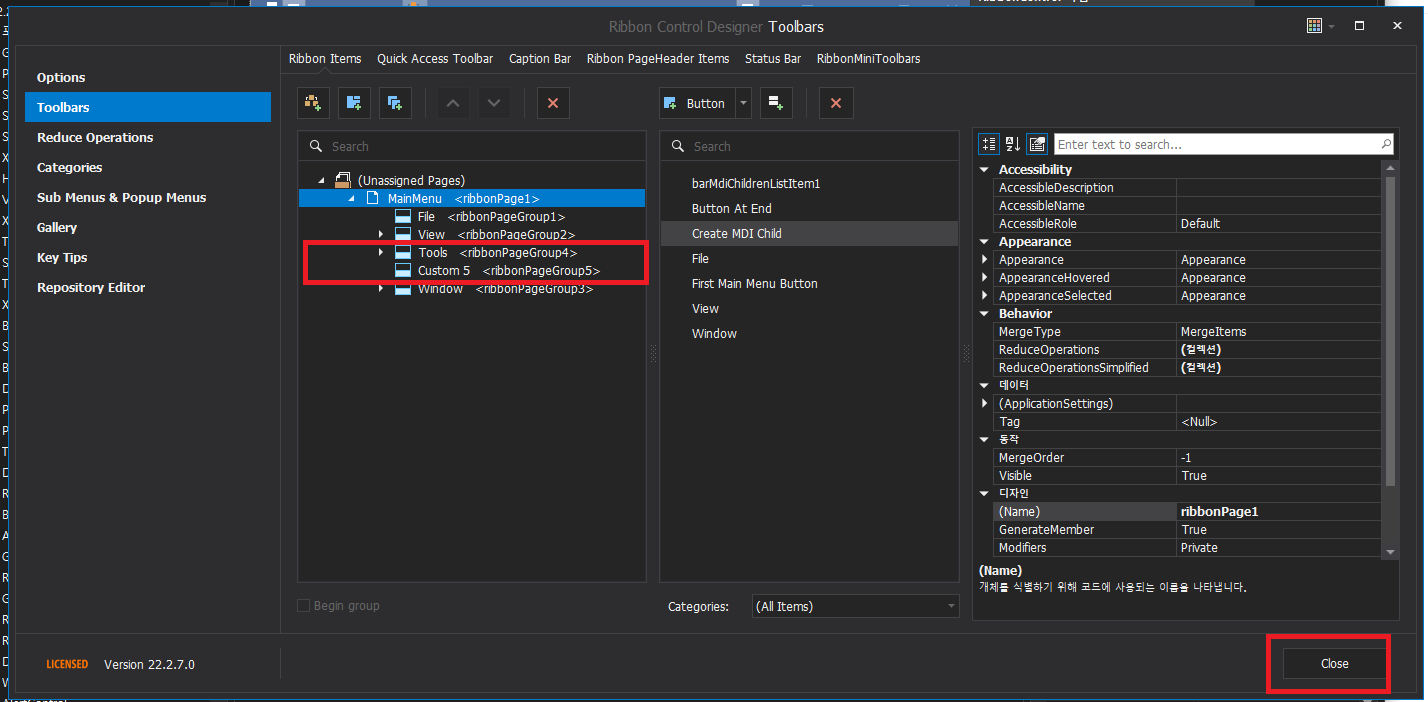
(2) 자식 MDI Form 변경
- 부모 MDI 변경 방법과 같이 동일한 단계를 사용하여 자식 MDI Form를 변환합니다.
<단계1>
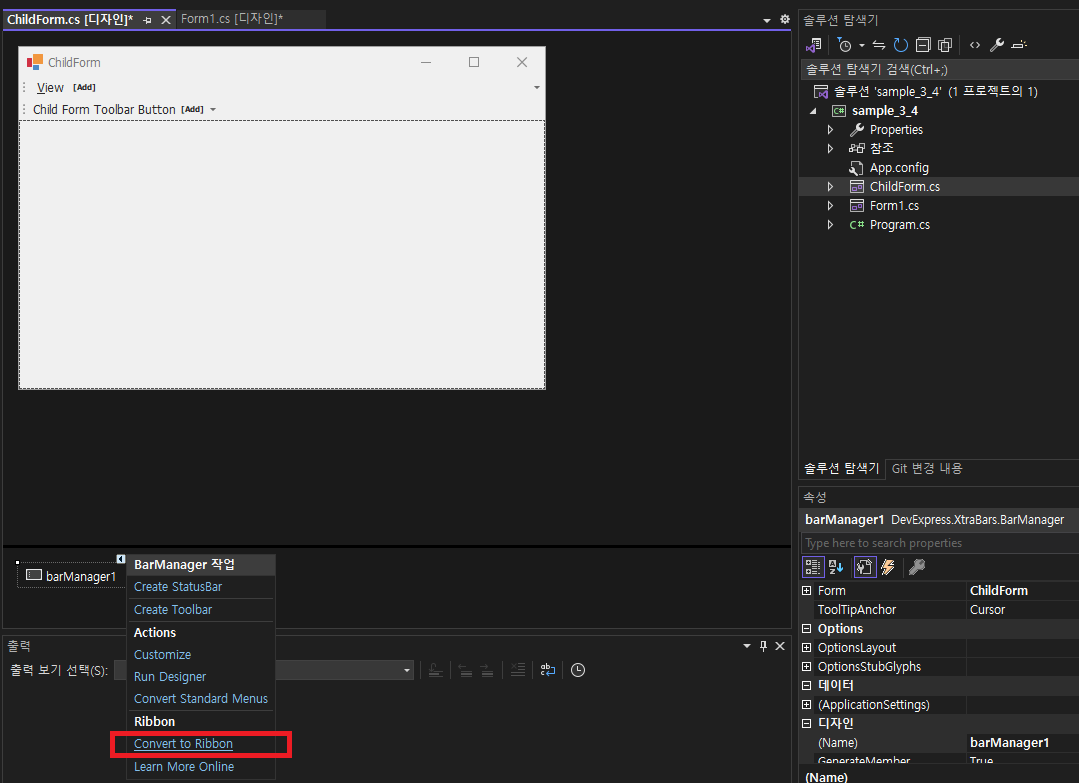
<단계2>

<단계3>
- 'ConvertedFromBarManager' 에 'View' 항목을 마우스 드래그 -> 'MainManu' 에 'Child Form View Menu Item' 항목 뒤쪽에 옮겨놓습니다.
- 'ConvertedFromBarManager' 에서 'Delete' 키를 선택 삭제 합니다.
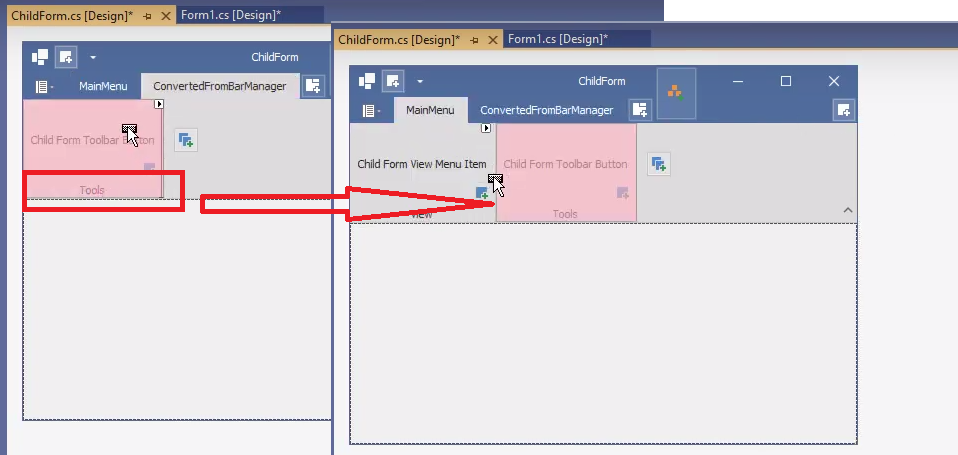
<결과 화면>

(3) 소스 수정
- 부모 MDI 소스에서 barManager Merge는 더이상 실행 되지 한습니다. 물론 UnMerge 또한 실행 되지 않아 커멘드 처리 합니다.

(4) 실행
- 실행후 자식 MDI 버튼 ('Create MDI Child') 호출시 Ribbon 병합동작이 BarManager의 동작과 다르게 나타납니다.
- 자식 MDI 자체 창에 Ribbon 메뉴가 표시됩니다.
- 기본 메뉴 BarManager 시나리오에서는 기본 메뉴가 즉시 병합되었으며 기본적으로 도구모음에 대한 추가 작업만 수행하면 되었습니다.

- 실행에서 자식 MDI 창을 최대화(Maximize) 할때만 리본병합(Riboon Merge)가 발생합니다.
- 메뉴 View 페이지 그룹에 올바르게 병합(Merge) 되었습니다. (도구모음 버튼은 자동으로 도구 그룹에 병합되었습니다.)

(4) 수정
- 자식 DMI 창에서 최대화될 때만 리본병합(Ribbon Merge) 되는것을 원하는 결과가 아니므로, 일부 변경해 보겠습니다.
- 최대화되었을때만 기본값이 있는 MDI 병합스타일 속성(MdiMergeStyle)을 항상(Always)으로 변경
- 부모 MDI Form -> riboonControl1 -> MdiMergeStyle -> (Default -> Always)
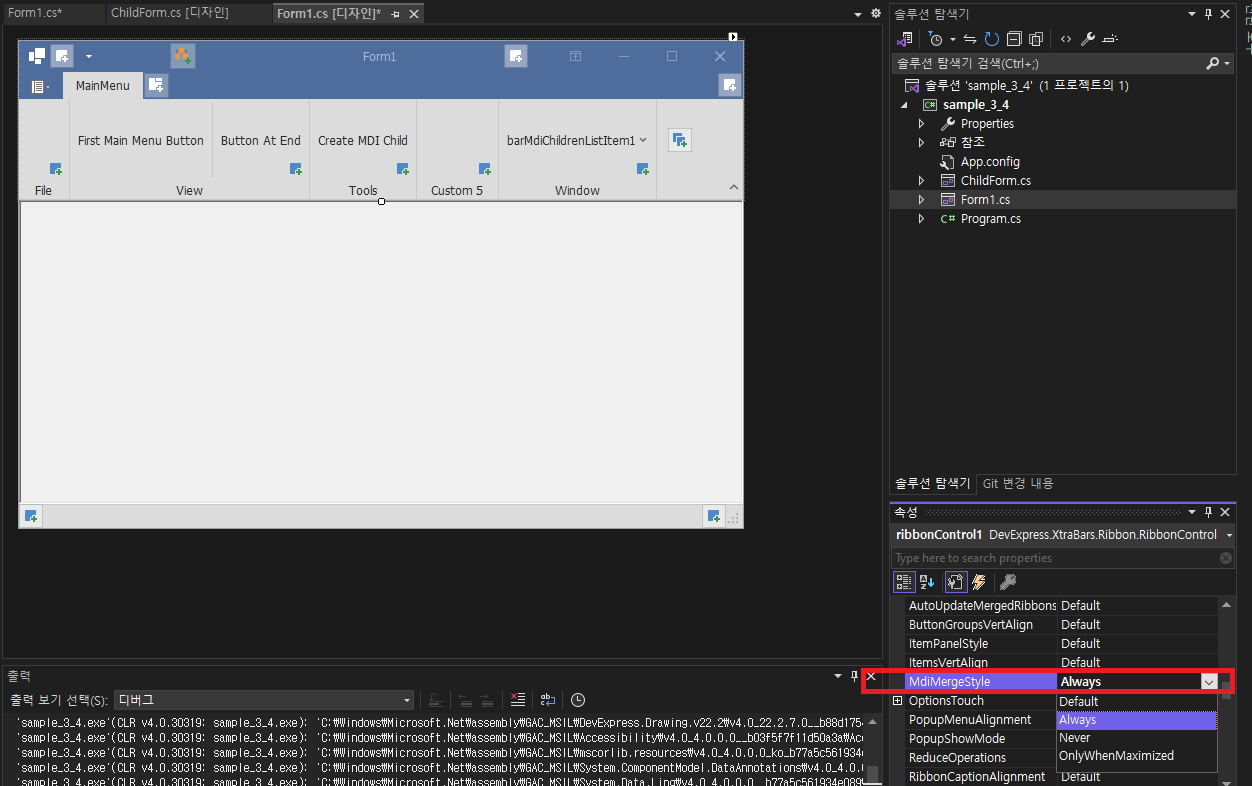
(5) Form 추가
- 자식 Form이 변경될때 부모 Ribbon 메뉴가 변경되는것을 확인하기 위해 만들어져 있는 폼을 추가 해 보겠습니다.
- 첨부된 소스 코드에서 SecondMDIChild를 드래그해서 추가 합니다.
- final 폴더에서 SecondMDIChild.* 파일 선택후 마우스 드래그후 넣어주시면 됩니다.
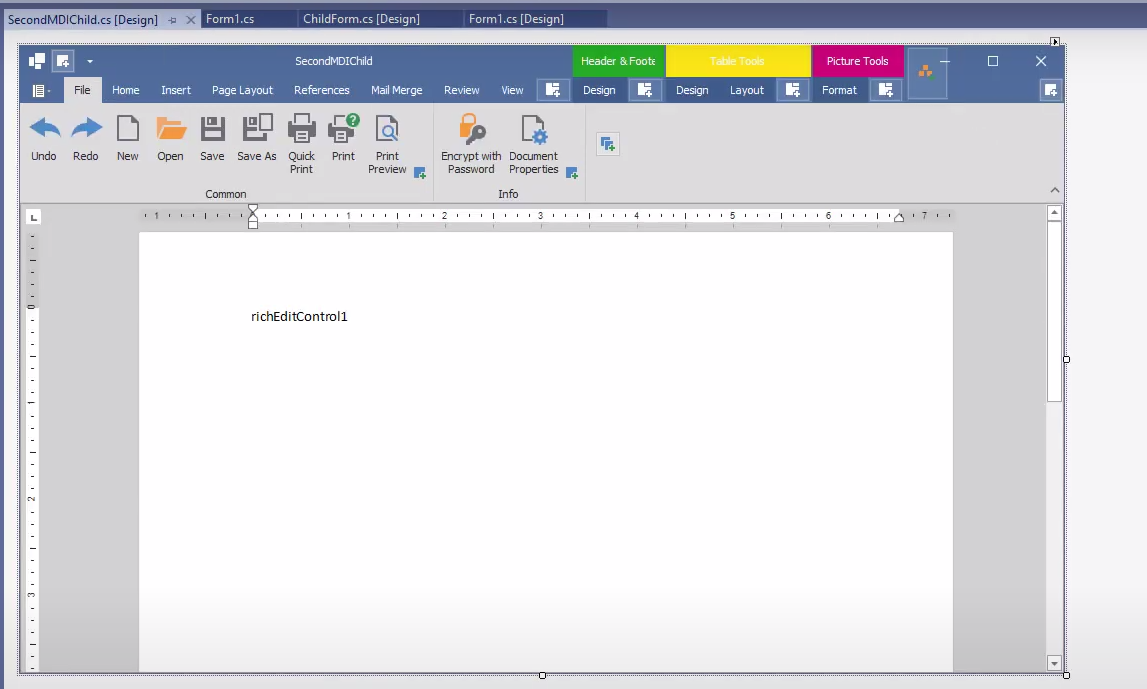
- 메뉴 항목 추가 : Tools -> Add new Item -> Button : 'Create Second MDI Child'
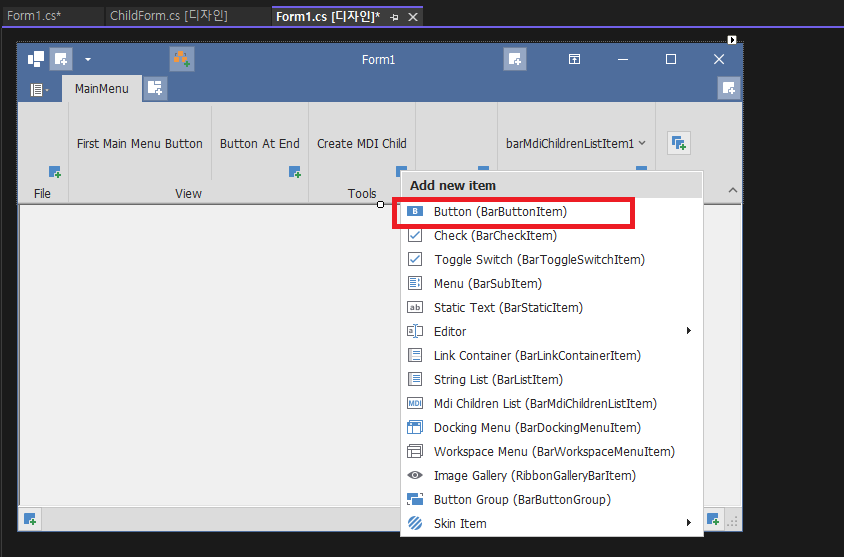
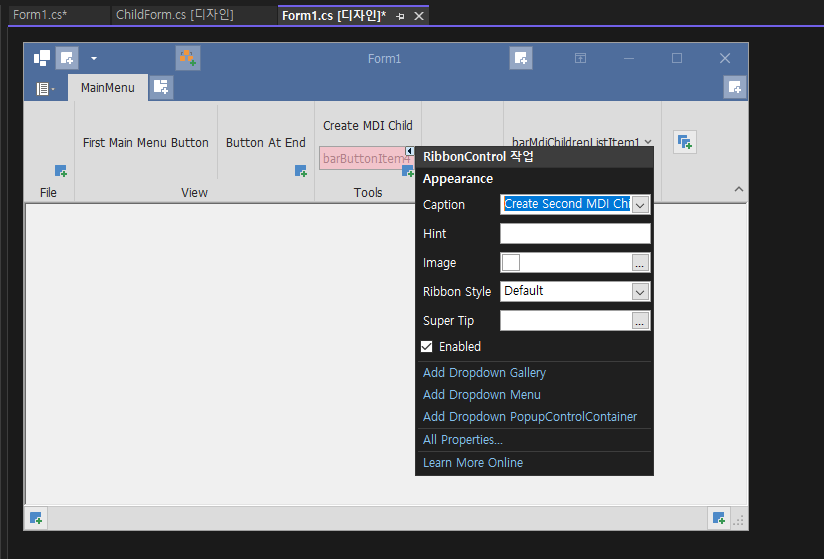
- 소스 추가 ( 'Create Second MDI Child' 버튼 더블클릭)

(6) 실행
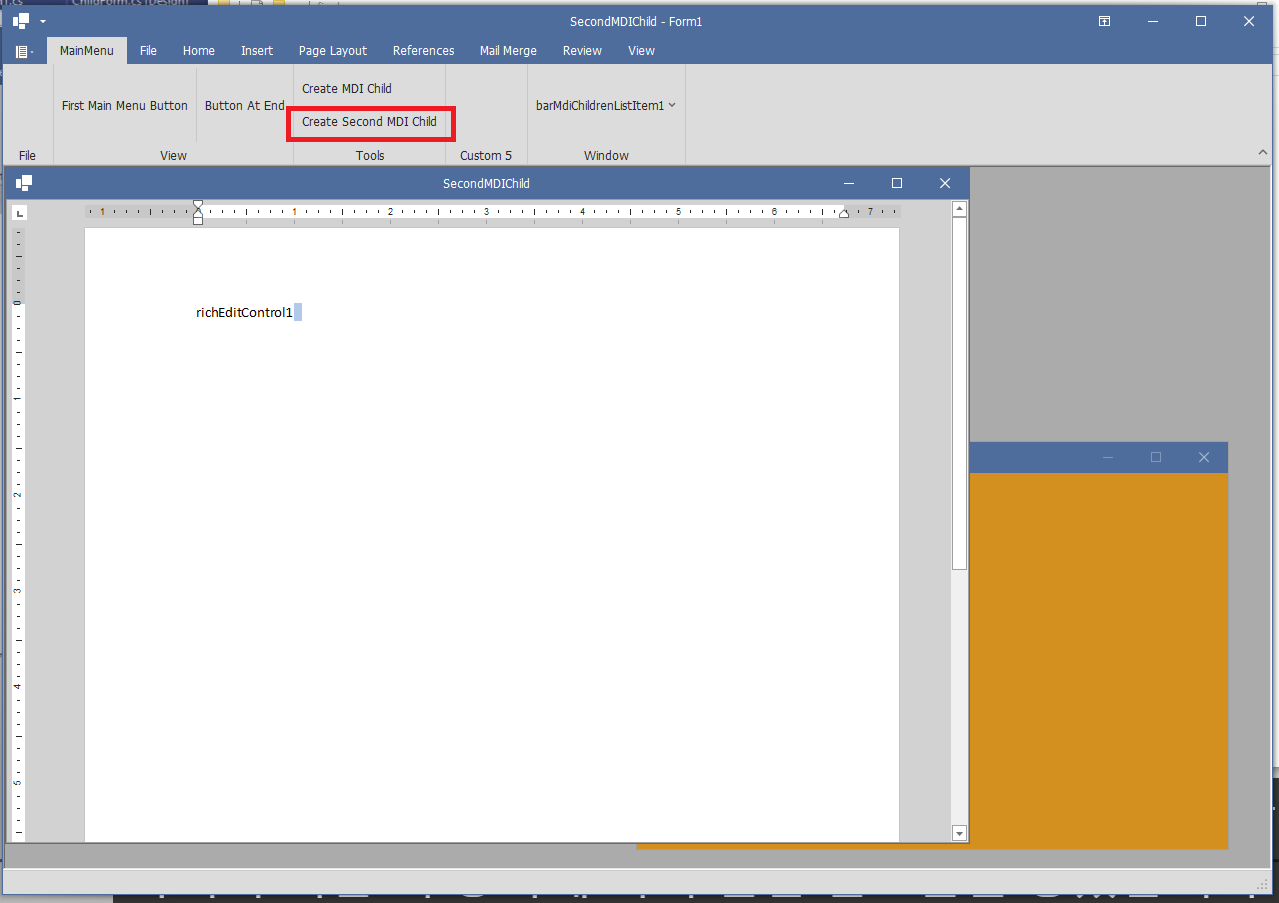

2. 소스
'개발(IT) > DevExpress 교육자료' 카테고리의 다른 글
| DevExpress 강좌3-4 (SDI Demo) (0) | 2024.01.27 |
|---|---|
| DevExpress 강좌3-3 (Document Demo) (0) | 2024.01.22 |
| DevExpress 강좌3-1 (MDI Demo) (0) | 2024.01.20 |
| 2.Navigation Controls - SplashScreenManager Demo #2 (0) | 2023.12.03 |
| 2.Navigation Controls - SplashScreenManager Demo #1 (0) | 2023.12.03 |
